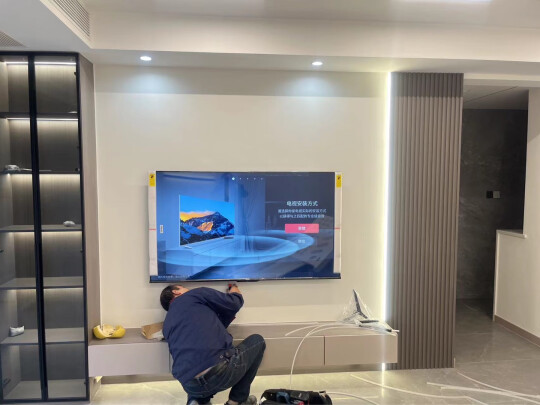绝地求生设置键盘方便 吃鸡怎么调整键位玩着方便绝地求生按键修改教程
一、吃鸡怎么调整键位玩着方便绝地求生按键修改教程
小编是一个玩游戏喜欢设置键位的玩家,把键位设置成自己常用的模式能够更高效率的*作,所以本期铁骨网就为大家带来吃鸡怎么调整键位玩着方便?以及绝地求生按键修改教程!
键位实用设置修改技巧详解(感谢玩家“Siro皮”的分享教程,非常感谢!)
很多键位都十分不好*作,键盘上的左手很难使用这些按键,并且键盘左侧也有很多键位没有利用上,所以在此给大家推荐一些的改键的大概思路,具体的按键可以根据喜好选择。
一、地图
修改方案:初始M——改成CAPSLOCK。
修改原因:方便左手*作。
如果你在跑步或开车时,想同时按住方向键再去按M的地图键,你的左手会很扭曲……手小一点的人根本按不到,可以把地图键改为CAPSLOCK,就是A左边那个锁定大小写的键,你可以选择用按shift的小指松一下去按CPASLOCK,也可以用无名指来按。
二、蹲
修改方案:初始C——改成主键位C,副键位V。
修改原因:方便大跳。
适合按超级跳的手法是用大拇指连按两个键,如果是用大拇指按空格和C的话,左手要缩成一团,很不舒服,如果是按空格和V则舒服许多。
用大拇指这样按键来轻松完成超级跳。
由于习惯了C是下蹲,所以这里也不准备把C替换,只是在蹲的位置加设置一个V的副键位,这样按C、V都是下蹲,至于原来V键位的切视角基本上很少用到,可能少数人会在楼梯这样的狭小位置打开,所以可以根据自己情况直接去掉,或者和C替换,再或者放在其他顺手的地方,我是直接把这个键扔到P去了。
三、使用*品
修改方案:初始7、8、9、0——改成F1、F2、F3、6、H。
修改原因:方便左手*作。
原先的7、8、9、0分别对应急救箱、急救包、绷带和能量用品,但左手很难*作,而且方便按的7还是少见的急救箱,所以改造计划——F1改为急救包、F2为绷带、F3为能量用品、6为急救箱,在同时有红牛和止痛*的情况下,F3能量用品键默认是优先使用止痛*,这种情况下想用红牛还是很麻烦,推荐再设一个H作为饮料专用键位,这样改完就完全不用打开背包嗑*了,用键盘就可以随心嗑。
四、切换开火模式
修改方案:初始B——改为G。
修改原因:稍微近一点。
其实B这个键位不算难按,但切开火模式是个非常重要的按键,还是需要放在更趁手一点的位置,所以放在了G,G的原键位是掏手雷,这个键用处不大,完全可以用按5或者连续按5来替换,如果你鼠标是两侧都有侧键的,切开火也可以放在鼠标侧键上。
五、自动奔跑
修改方案:初始=——改为B。
修改原因:方便*作。
可改可不改的键位,因为这个键不是那种需要紧急*作的,不过原键位太远了,能用左手按到会更舒服一点。
六、插入当前坐标
修改方案:初始insert——改为Y。
修改原因:方便*作。
也是可改可不改的键位,图方便可以改一改,毕竟insert比较难按。
七、调整归零
修改方案:初始Page up/donw——改为鼠标侧键。
修改原因:方便*作。
这个对于常用归零的选手来说是必调的,根本不可能在战斗情况下去按Page up/donw,改为鼠标侧键就可以十分方便地*作,基本上不耽误任何开火时间。
ps:不建议将归零改成滚轮,因为开地图的时候滚轮缩放会影响归零(但滚轮设置成其他功能则不会影响,比较奇怪),所以如果你要用滚轮改归零,好把地图的放大缩小改成两个物理按键。
二、绝地求生电脑如何配键盘
吃鸡必备——电竞装备之机械键盘
2017年是全球电竞游戏行业繁荣的一年,据行业报告数据显示,2017年游戏产品收入金额达到2189.6亿元。
随着《CS:GO》、《绝地求生:大逃*》等游戏的上线,开启了全民升级电脑配置热潮,提升大的几个硬件产品分别为:显卡、内存、外设等产品线。
外设产品中键盘成为第三大增长点。
机械键盘成为游戏玩家的**。
机械键盘优点
轴体种类多,手感丰富,能满足不同用户的需求。
超长的键盘寿命以及手感稳定期。
超高的可玩性,可以DIY。键帽、轴体、外壳、LED灯、主控、线材等等都可以改造和替换。
按键无冲。机械键盘可以达到5键以上甚至全键无冲突,而普通薄膜键盘只能做到2键或3键无冲突。
按键无冲这一特性玩游戏时体现地为明显。
“比如普通键盘在打CS时,如果按住WD往右前方跑,是无法同时按下2来切手*的。”
机械键盘轴
机械键盘轴常用的有黑轴、青轴、红轴、茶轴等。
四种轴体之间根本的区别在于结构。不同的结构也会对轴体之间产生不同的影响,其中包括声音,压力及手感。
黑轴_蜗肥籽
黑轴直上直下,被公认为游戏机械键盘的不二之选。当然黑轴也可以用来打字,但是黑轴触发键程短,压力克数较大,手指劲道偏小的人用它打字久了可能稍累。
黑轴机械键盘的单轴使用寿命长达5000万次(其它机械键盘轴是2000万次)。
*作压力:58.9g±14.7g
没有段落感
青轴_蜃稚衿
青轴是机械键盘的代表轴。段落感强,作为游戏来说是阻碍,比较适用于打字。其声音较大,打字时候的清脆爽快。
*作压力:58.9g±14.7g
触感压力:58.9g±19.6g
段落感很好
茶轴_婕婀
茶轴被认为是介于打字和游戏的中间地带。
茶轴较于青轴,段落感弱很多;较于黑轴,又不是直上直下。可谓办公游戏两相宜。
*作压力:44.1g±14.7g
触感压力:54.0g±14.7g
轻微的段落感
红轴_な奔湮淖质淙
红轴可看作一个轻量级的黑轴:和黑轴一样的直上直下,但是压克力数更小。手感轻盈,同样能照顾游戏和打字需求。
*作压力44.1g±14.7g
没有段落感
游戏玩家:黑轴茶轴红轴青轴
办公打字:青轴红轴茶轴黑轴
CHERRY樱桃公司成立于1953年,是一家以计算机输入设备为闻名的德国品牌,樱桃MX轴则诞生于1983年,开创性的轴体结构奠定了其里程碑式的地位。随着时间的发展,樱桃不断推出了很多新的轴体,同时以其可靠的品质,扎实的手感而闻名世界。
拥有原厂樱桃MX轴是众多发烧友们的信仰。
键盘背光
在很多人的购买条件中,机械键盘带背光是必须的选择,背光功能不仅有实用价值,炫酷的灯光更是个性的体现。
背光的作用
键盘背光主要体现在键盘按键或者面板发光,可以在夜晚不开灯的情况下也能清楚的看到按键字母。
LED灯组的加入大幅提升视觉效果,让产品更具艺术感
不开灯即可看到所有按键,在深夜中减少了对他人的影响
按键更醒目,对部分还没有实现盲打的用户提供更多帮助
机械键盘的背光共分为以下几种:单色、混光、RGB。
单色
单色背光就是单一一种颜色,并不仅限于白色或者其他颜色,灯珠只能发出固定的颜色,无法改变。
混光
混光键盘通常都是在键盘上不同的区域安装能够发出不同颜色的灯珠,一般是横向排列,,灯光颜色固定,可具有简单动态灯效,例如呼吸灯等。
RGB
RGB灯光是想要什么光就有什么光,能够通过驱动来任意调节。
RGB灯光通过灯控系统产生各种灯效如跑马、涟漪、波浪等,还可以实现1680万色的各种颜色变化。
RGB被认为是背光键盘灯效的终极形态。
目前市面上的机械键盘有两种光源模式,一种是直插LED,一种是贴片LED。
直插式LED
直插式LED灯珠是应用为广泛的一种,此种规格的LED灯珠产量大,在价格上拥有优势,尤其是单色背光模式。
灯光亮度非常足,视觉效果很好。
贴片式LED
使用贴片式LED灯珠对生产方面来讲非常方便。
机械键盘的LED较多,使用直插式LED,会至少需要2道工序,使用贴片式LED更高效,成本控制也更好。
目前CHERRYRGB轴必须使用SMTLED,国产RGB轴不一定,不过也有少数有前瞻性的品牌已经开始普及SMTLED。
使用贴片式LED灯珠的代表品牌及类型
机械键盘背光发展趋势
随着技术的发展成熟,市场竞争日趋激烈,产品趋于同质化,各大厂商纷纷在键盘背光上大做文章,吸引玩家购买。
例如RAZER,RAZER产品一直以来就以奇幻绚丽的灯效著称,被发烧友称为外设界的“灯厂”,一些厂家如酷冷至尊,用背光灯创作了贪吃蛇玩法。
除了这些新、奇、特的背光灯玩法之外,也有厂家在背光灯上创造了“有趣”之外的新角度——“有用”。
某品牌的“时光机”系列机械键盘。
不仅仅拥有主流灯光类型,特别的是该键盘采用了独特的按键计时动态背光模式,60颗按键代表60秒钟,时光模式下每秒点亮一颗按键,每跑完1分钟还会依次点亮F1-F12十二个功能键,寓意中国计时方法的一天十二个时辰,时光循环往复,生生不息。
倒计时模式下则是每秒熄灭一颗按键,并有拍、闪两种子模式,可预设长达129分钟的待定事项计时。
由此可以预见,未来的玩家对于键盘背光的需求已不仅仅止步于绚丽的外表,具有更加实用性的产品才能吸引购买。
竞技风潮带动了对游戏外设的需求,虽然手游《王者荣耀》、《绝地求生》的到来冲击了端游市场,但是端游电竞市场发展趋于稳定,中短期内外设行业会保持一定的增长,且市场存量较大。
绝地求生:**战场电脑版游戏按键设置教程
方法
1/2
*作按键:WSAD(上下左右)
空格键:跳
C键:蹲
Z键:趴
Shift:加速。
F键:开门、开车。
鼠标左键:开*。
鼠标右键:瞄准。
武器和*品快捷键:1~9。
=键:自由奔跑。
Tab:包裹开关。
默认模式,第一种固定开火模式。
辅助瞄准:开,对我们瞄准有一点帮助。
瞄准反馈:开。
鼠标灵敏度:30%
开镜灵敏度:50%
请点击输入图片描述
请点击输入图片描述
2/2
自动拾取:关
驾驶设置:第一种驾驶方式。
画质:标准,想要开极致的需要830的手机配置,这样会不卡,不然其他的会有卡顿。
左手开火:开。
*品设置:固定设置就可以了,*品固定模式就可以了,不然可以根据自己的爱好。
镜头灵敏度:中。
请点击输入图片描述
电脑玩手游吃鸡怎么键盘控制呀
安装一款安卓模拟器就可以了,这里以腾讯手游助手为例:
1、在电脑上都**腾讯手游助手,安装完成之后打开软件。
2、在腾讯手游助手中**吃鸡游戏,进行安装。
3、安装好后打开游戏,此时可以通过点击软件右侧的工具栏中的“键位设置”进行键位的更改。
4、辅助按键设定,你可以通过勾选左侧的这几个辅助按键,然后将其添加至左侧的游戏界面中,即可实现相应的游戏*作要求。
5、也可以在左侧的游戏界面中,通过点击你的鼠标“左键”,在相应的游戏界面空白处建立一个按钮,然后在键盘相应位置中点击键盘,即可完成键位的设定。
扩展资料:
安卓模拟器是能在PC平台模拟安卓手机系统的模拟器软件。
安卓模拟器能在电脑上模拟出安卓手机运行环境,让你在电脑上也能体验安卓游戏和应用,在各大**站都能够**。
比较常用的安卓模拟器有:AndroidSDK、BlueStacks,可在pc系统和苹果系统运行,著名的vmware虚拟机和VirtualBox虚拟机也可以模拟安卓系统,目前这些模拟器软件均可运行在微软公司的Windows*作系统平台。
参考资料:
百度百科_安卓模拟器
玩电脑绝地只能用鼠标控制想改键盘怎么办
1.把鼠标变成键盘控制的,怎么修改按键啊
1、首先需要启动电脑,如图所示,打开之后同时按下键盘上快捷键Alt+Shift+NUMLK。
2、然后电脑会响一声之后,如图所示,可以看到电脑桌面的通知栏会显示鼠标键的图标,表示鼠标开启了。
3、后,进行键盘对鼠标的设置,键盘上的菜单键是右键使用,然后上下左右代表鼠标的上下左右,数字小键盘上的5键代表左键,这样*作就可以设置成功。
2.鼠标控制的游戏,可不可以换成键盘来玩
基本上是不可以的,因为在游戏制作的时候已经制定好了。
如果一定要使用键盘来进行游戏也不是不可能,目前新一代的键盘中,就有一部分可以使用数字键来直接代理鼠标的功能,不过其*作感不用想都不能和鼠标来比,简单的说,该来功能因为防止鼠标意外损坏或者其他原因开发的,建议楼主还是试下鼠标*作吧,习惯了绝对比键盘好使。
如果只是暂时不想购进鼠标的话,那么购买新的配件而来达到键盘游戏选择,也不会是个好选择了。
如果一定要使用键盘进行鼠标游戏的话,LZ可以试着到电脑城寻找下“双飞燕天遥7100无线套装”。
3.输入法无法用键盘切换只能用鼠标切换我要疯了请教怎么弄不想重装
输入法不能切换手动解决方法
输入法切换不了解决方案一:
大佬开始菜单--控制面板--时钟、语言和区域下的“更改键盘和输入法”,然后点击“更改键盘”,新窗口随便点一下任何一个输入法,不需要做做其他任何改动,一直确定下去即可。
输入法切换不了解决方案二:
在任务栏上鼠标右键,在菜单中选择“工具栏--TabletPC输入面板”:
点击任务栏新出现的如下图标:
在出现手写板的同时,l输入法的小图标也出现了,这个时候ctrl+空格的输入法切换也正常了。然后再点开手写输入的面板,选择“工具--退出”
软件解决办法:
推荐使用金山卫士对病*木马查*,而且还可以对输入法相关组件修复的
1、进入主界面进入【查*木马】
2、然后点击【快速扫描】即可
4.手游绝地求生可以用键盘鼠标来玩嘛怎么*作呢
可以,**一个模拟器就可以了。
按键*作介绍:
1、**的准心(进入游戏后,点击鼠标右键,进入锁定视角模式,视角旋转可以跟随鼠标移动)。
2、开火键(鼠标左键直接开火)。
3、W、S、A、D方向移动键(默认按键W可以直接疾跑)。
4、TAB键-小地图。
5、B键-背包。
6、F键-开关门,G键-快速拾取物品。
7、E键-开镜,R手-动换。
8、空格-跳跃,Z键-趴下,C键-下蹲。
9、1-主武器,2-副武器,3-手*,4-近战武器。
扩展资料:
绝地求生使用模拟器的注意事项:
1、Shift键奔跑的用法,单独按一下Shift键就可以奔跑,用视角控制奔跑方向,按一下方向键取消奔跑,需要注意的一点是在按住方向键的时候,按一下Shift键是不会进入奔跑状态,需要放开方向键再按Shift键才能奔跑。
2、点击模拟器的键位设置,点击需要更改的按键,然后按一下想要改成的按键,然后保存按键。比如把原来开门的G按键该为E,点击一下开门按键,按一下E,然后保存按键就可以了。
3、用户也可以添加按键,把点击按钮拉到自己想要的位置设置按键,保存即可。
4、进入游戏之后记得关闭我们的输入法,不然会出现按键没有反应的情况。
5.请问我应该如何修改电脑设置才能使我不需用鼠标、而只需用键盘就
你好,其实也不用做什么设置。
电脑系统一般的*作都有给出相应的键盘快捷盘
你只要熟悉那些快捷键就可以*作电脑了
单独按Windows:显示或隐藏“开始”功能表
Windows+BREAK:显示“系统属性”对话框
Windows+D:显示桌面
Windows+M:小化所有窗口
Windows+Shift+M:还原小化的窗口
Windows+E:开启“资源管理器”
Windows+F:查找文件或文件夹
Windows+CTRL+F:查找电脑
Windows+F1:显示Windows“帮助”
Windows+R:开启“运行”对话框
Windows+U:开启“公用程序管理器”
Windows+L:切换使用者(WindowsXP新功能)
Ctrl快捷键
Ctrl+S保存
Ctrl+W关闭程序
Ctrl+N新建
Ctrl+O打开
Ctrl+Z撤销
Ctrl+F查找
Ctrl+X剪切
Ctrl+C**
Ctrl+V粘贴
Ctrl+A全选
Ctrl+[缩小文字
Ctrl+]放大文字
Ctrl+B粗体
Ctrl+I斜体
Ctrl+U下划线
Ctrl+Shift输入法切换
Ctrl+空格中英文切换
Ctrl+回车QQ号中发送信息
Ctrl+Home光标快速移到文件头
Ctrl+End光标快速移到文件尾
Ctrl+Esc显示开始菜单
Ctrl+Shift+;快速缩小文字
Ctrl+Shift+;快速放大文字
Ctrl+F5在IE中强行刷新
Ctrl+拖动文件**文件
Ctrl+Backspace启动\关闭输入法
拖动文件时按住Ctrl+Shift创建快捷方式
Alt快捷键
Alt+F4关闭当前程序
Alt+空格+C关闭窗口
Alt+空格+N小化当前窗口
Alt+空格+R恢复小化窗口
Alt+空格+X大化当前窗口
Alt+空格+M移动窗口
Alt+空格+S改变窗口大小
Alt+Tab两个程序交换
Alt+255QQ号中输入无名人
Alt+F打开文件菜单
Alt+V打开视图菜单
Alt+E打开编辑菜单
Alt+I打开插入菜单
Alt+O打开格式菜单
Alt+T打开工具菜单
Alt+A打开表格菜单
Alt+W打开窗口菜单
Alt+H打开帮助菜单
Alt+回车查看文件属性
Alt+双击文件查看文件属性
Alt+X关闭C语言
Shift快捷键
Shift+空格半\全角切换
Shift+右击右菜单打开方式
Shift+F10选中文件的右菜单
Shift+多级文件全部关闭
Shift+Del直接删除文件
Shift+^处在中文标点符号半角在智能ABC中省曰号
Shift+\处在中文标点符号半角在智能ABC中顿号
常规键盘快捷键
Ctrl+C**。
Ctrl+X剪切。
Ctrl+V粘贴。
Ctrl+Z撤消。
DELETE删除。
Shift+Delete永久删除所选项,而不将它放到“回收站”中。
拖动某一项时按CTRL**所选项。
拖动某一项时按CTRL+SHIFT创建所选项目的快捷键。
6.我想知道如何用键盘代替鼠标控制电脑
一般用左ALT+左SHIFT+NUMLOCK即可启动鼠标键。
巧用Windows鼠标键
鼠标对Windows用户来说既方便又威力巨大,而鼠标性能不佳或发生故障时常令用户很苦恼。本文介绍一种利用键盘模拟鼠标*作的方法,具体如下。
首先打开控制面板,选中并打开辅助选项,单击“鼠标”标签,然后单击“使用鼠标键”状态框,使其状态为对勾,再单击“设置”按钮,在出现的“鼠标键设置”框里将鼠标速度调到高和快,后依次按“确定”按钮。至此,完成鼠标键盘的设置,下面谈谈鼠标键盘的使用。
鼠标键盘即“鼠标键”功能为开状态下的数字小键盘。具体键位功能如下:除键“5”和键“0”外的八个数字键的功能分别为相应的鼠标图符运动方向,键“5”功能为单击;键“0”功能为按住;键“.”功能为释放;键“+”功能为双击;键“-”代表右键;键“*”代表左右双键;键“/”功能为恢复键“5”单击鼠标左键的标准功能;键“NumLock”为数字、鼠标键盘的切换键。用鼠标键盘可轻松实现鼠标的各项功能,说明如下:
移动鼠标图符。鼠标键盘共有八个方向键,键“8”、“2”、“4”、“6”、“7”、“1”、“9”、“3”的功能分别为使鼠标图符向上、下、左、右、左上、左下、右上、右下移动,键按下时鼠标图符的移动是由慢到快加速进行的,当到达目标位置时松开即可。
执行程序或打开文档。用鼠标键盘的方向键将鼠标图符移到程序或文档名处,敲击键“+”,功能实现。
选中。将鼠标图符移到目标处,敲击键“5”;或打开某文档,将鼠标图符移到预选中区域的首位置,敲击键“0”,再将鼠标图符移到预选中区域的尾位置,敲击键“.”,“选中”功能实现。
拖放。选中目标,将鼠标图符移到选中区内,敲击键“0”,再将鼠标图符移到拖放目的位置,敲击键“.”,“拖放”功能实现。
剪贴、**、粘贴。选中目标,将鼠标图符移到目标区域内或目标位置,敲击键“-”(切换到鼠标右键),敲击键“5”(相当于单击鼠标右键),再将鼠标图符移到弹出选单的相应功能处,敲击键“/”(将键“5”的功能恢复到单击鼠标左键的标准状态),敲击键“5”,功能实现。
要用键盘代替鼠标而又不失效率,我想快捷键是必须要记住的。以下可供参考。
/viewthread?tid=204181 绝地求生大逃*键位可以使用键盘和鼠标配合*作。 具体内容: 游泳时ctrl下降空格上浮,游泳也可以用等号自动游。 驾驶车辆,快艇时按shift提速,会微微增加油耗。 下车时务必将车辆停止,防止人物被碾压死亡。 小技巧:跳伞未开伞,视角往下按住W加速垂直下落可以比其他人提前到达。跳伞未开伞视角向前,保持125km/h速度按住w可以选择自己想要降落的方向。 Tab键可以快速查看周围物品,右键快速拾取周围物品,在东西杂*的地方好用 拿到*要换子弹才能用(此时不能奔跑),B切换*的单发和连射模式,突击步*蹲人的时候切换成连发比较占便宜,但是后坐力很大。 滚轮可以切换武器。 QE可以向左/向右微微探头(有*头风险)。 松开W按等号键自动奔跑,按住ALt键自由观看,可以在自动奔跑时观察周围。 可以使用一些治疗物品来回复人物的血量。 PgupPgdown可以在有倍数瞄准镜的情况下调整校正 开镜/机瞄时按shift屏息稳定准星,无倍数镜时增加微量放大倍数。必须在静止不动时使用(神迹,用全息红点也能打很准很远)也可以用做望远镜。 载具中ctrl+1/2/3/4在车里切换座位,1为驾驶2为副驾驶,行驶中亦可使用。主要用于队友司机被击倒之后恢复对车辆的控制。 V切换第一/第三人称,第一人称更适合瞄准,第三人称适合观察。 持*单击右键使用第一人称瞄准(使用瞄准镜的话只有单击右键才能看到)按住右键虚拟准星第三人称瞄准。 T是附近/队伍语音。 具体如下: 扩展资料: *作系统: 游戏共有两种主要模式:第一人称模式和第三人称模式。在这两种模式下玩家可以分别进行单排,双排,四人组队或单人匹配四人团队模式。在进入游戏的时候,玩家可以在面板选择第一人称以及第三人称。 在第三人称模式中,玩家可以可以卡掩体、卡拐角来为自己取得视野上的优势。第一人称更加真实,与现实一样,奔跑时,无论如何也无法看到自己的正后方;而第三人称在自由视角里(按住Alt键)玩家可以看到围绕角色本身360°的画面,没有视野盲区。 绝大多数玩家们都选择第三人称模式,这个模式下交火的打法大多比较一致,相同水平下有掩体的打没掩体的玩家都比较轻松。 这就意味着跑圈过程中,而当双方都处于掩体后时,谁先出手就意味着处于劣势,所以两边都不会先将身体露给对方,后期更有利的打法是在安全区内选点,打靶卡圈外的人,随着安全区刷新快速转移。 第一人称模式就与传统的FPS游戏比较像了,考验意识、反应和*法,中后期根据安全区,要快速清剿安全区内对己方有威胁的敌人,不要一味地绕着走。 在第一人称模式中,双方没有绝对的优劣势之分,进攻方反而拥有主动权。 在双排或四排等组队多人游戏时,被击*会强制进入倒地状态。倒地时会缓慢流血,但流血速度随着倒地次数的增多而越来越快。倒地时可以缓慢爬行,爬行不会导致加速流血。 救人需要10秒,且姿势固定为蹲下,无法做任何其他动作。 如果是趴着时直接按F救人,玩家移动视角会导致身体移动,系统判定为强制位移,会导致救人动作取消。倒地后大约也有100点血量,计算减伤。 参考资料:百度百科-绝地求生 绝地求生里有的快捷键非常不方便,很多玩家觉得按着特别别扭,接下来深空高玩就为各位带来绝地求生快捷键设置方法,感兴趣的玩家快来看看吧。 第一种 一、EF键。 (1)变更按键:试过用E代替F,捡东西方便些(玩别的游戏E是功能键,习惯了);同时可以用Q代替Tab(或者给Q找个其他的功能,不能浪费了好键位),按的稍许方便些(Tab也算好用);然后用鼠标两个侧键代替Q、E。问题出在鼠标侧键的*作感觉,右键开镜、侧键倾身(需要的时候)、左键开*、右键关镜等,右手加了大拇指的*作不是很习惯,主要的是大拇指按两个侧键感觉影响瞄准。好处是倾身的同时左手可以同时按A或D左右调整身位。 (2)保持默认:默认也不错,但是倾身瞄准的同时,如果想向两个方向左右移动身位很难做到,主要纠结这个。 二、Alt键。默认也不错,如果鼠标侧键空闲,我就用(离大拇指近的)侧键,感觉更方便好用。 三、M键。着实按着不方便,考虑用G键或者鼠标另一个侧键。 四、V键。基本用不上,按B按C时容易误碰,调整为其他远离的按键。 五、X键。有时要奔跑,结果趴下了。。或者蹲下对*结果出拳了。 第二种 ESC下面的“~”键代替以前的TAB键(就是捡东西) TAB键是地图,并且是按住是地图松开地图就没了,在个性化那个地图位置“切换”改成“长按” shift是奔跑键,并且是按一下切换到奔跑,在个性化那个“切换”改成“长按”(强烈建议,因为不累手了) V切换视角改成键盘右下角回车左边的点,需要用的时候我右手大拇指可以轻易点到,这里说一个用喷子进屋的时候切换第一人称视角喷中几率大大增高,这个很细节了,熟能生巧,坐飞机的时候也切换第一视角,看到的视角广 鼠标中间是切换开火模式 Q E键确实没想到什么好的处理方案,躲树后面快速扭身打一*回来老是*作不好,这个后决斗1v1时候用到 1=1号* 2=2号* 3=手*(个人落捡手*,有其他*之后就扔了手*,因为后期步*切换红点和4被的时候老是红点跑手*上去) 4=手雷 5才是锅因为不用设置远一点 F1=绷带 F2=急救包 F3=饮料 F4=止疼* *品设置也强烈建议,因为后期跑*打开物品栏会增加吃*时间零点几秒,越细节越好吧反正,习惯就好了 后说一个大绝招,鼠标上滚动改成跳,下滚动改成蹲,跳窗从此无压力,上滚和空格都是跳哦,一个动作两个键位,累了别忘了按=号是自动奔跑。 第三种 侧身:Q改成Ctrl、E改成Alt 屏息:鼠标左侧键。 静步:鼠标右侧键或鼠标中间 武器模式:X或鼠标中间 蹲/趴:C/Z(其实这改建,我也纠结了很久,习惯了Ctrl键位蹲) 收武器:H 自动跑:符号建~ *物使用:ALT+1~4 地图:F1 音效开关:F2 身边标记:T 第一人称切换:大写键(V键在一般突然遭遇的时候,经常会按到C或B键,很不舒服的位置) 还省几个键,G~V~B~F3~F4可以利用。这几个键位,是可以考虑不在平凡*作下的设置。三、绝地求生快捷键怎么设置好